Állítsa be az Internet Rustelecom
Ha nem történik meg automatikusan, próbálja meg beállítani kézzel, ahogy az utasításokat:
Miután a hálózathoz való csatlakozás, akkor elérhető lesz Flex honlapján szolgáltatót. ahol van egy csomó érdekes dolgot. Pl teljes az interneten használati utasítást a különböző operációs rendszerek a router használati utasítás, egy leírást a kapcsolatot hibakódok és hibaelhárítás.
1. Kapcsolja be a számítógépet. Ellenőrizze, hogy a járművezetők számára a hálózati kártyát.
2. Nyissa meg a "Control Panel".
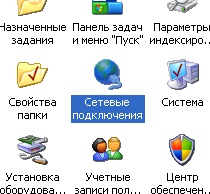
4. A hálózati kapcsolat már rendelkezésre kell ikonok. Ha nem, akkor nincs telepítve a driver. Ebben a szakaszban meg kell pontosan meghatározni, melyik használt ikonok a hálózatunkban. Legvalószínűbb, hogy az úgynevezett „Helyi kapcsolat”. Ha több ikonok, válasszuk ki, ahol van egy piros kereszt.
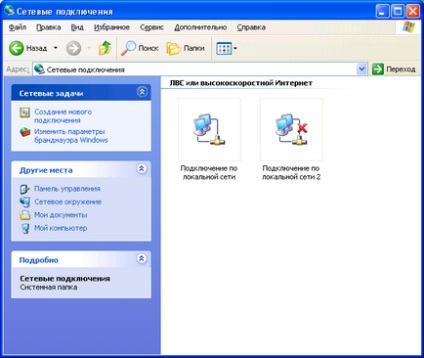
5. Kattintson erre az ikonra a jobb gombbal, és válassza ki a „Tulajdonságok”.

6. A megjelenő ablakban kilistázza a pipák. Keresse meg a sort „Internet Protocol (TCP / IP)”, jelölje ki, és kattintson a mellette „Tulajdonságok” gombra.
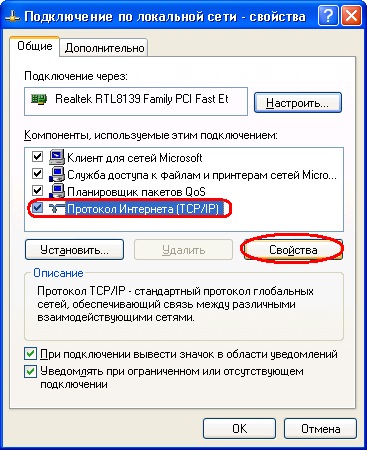

8. Az előző ablak is, válassza vagy az „OK”, vagy a „Close” (attól függően, hogy mi ez, ez függ a verzió).
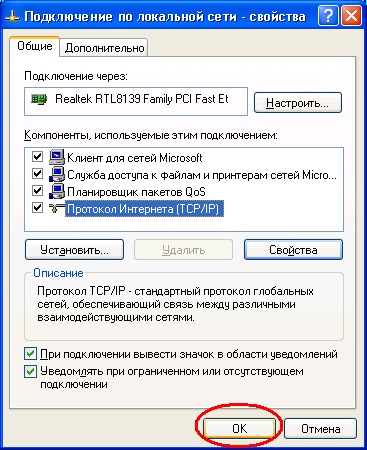
Ebben a szakaszban a helyi hálózat beállítása már meg kell nyitnia a helyszíneken, többek között a hozzáférést a személyes szekrény. Ha az oldal nyomtatása, és olvasd el a papír, akkor itt nyithatja meg a számítógépen. Balról létre egy Internet kapcsolat.
1. Kapcsolja be a számítógépet. Ellenőrizze, hogy a járművezetők számára a hálózati kártyát.
2. Nyissa meg a "Control Panel".
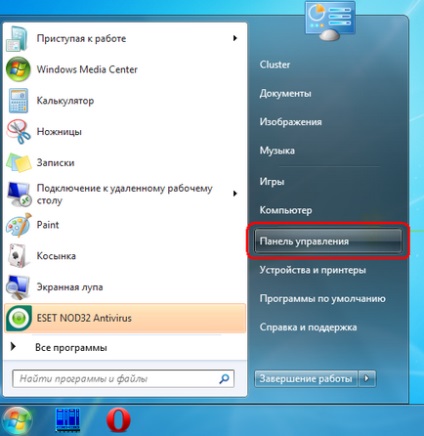
3. Van, nyissa meg a „Hálózati és Internet”.
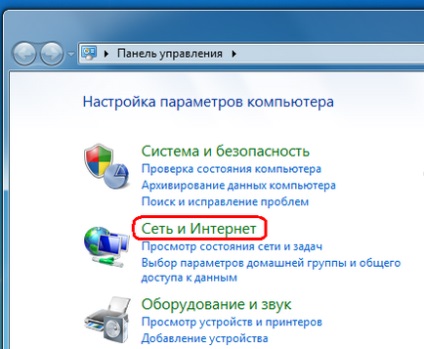
4. Nyissa meg a „Hálózati és megosztási központ”.
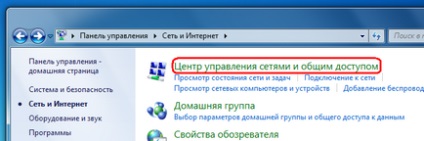
5. A bal oldalon válassza ki a „Change adapter settings”.
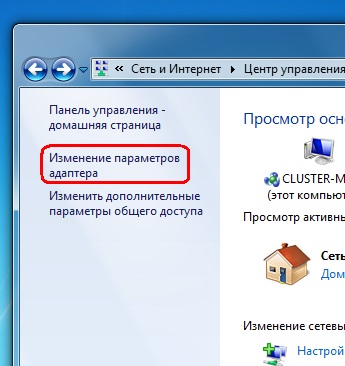
6. Van már rendelkezésre kell ikonok. Ha nem, akkor nincs telepítve a driver. Ebben a szakaszban meg kell pontosan meghatározni, melyik használt ikonok a hálózatunkban. Legvalószínűbb, hogy az úgynevezett „Helyi kapcsolat”. Ha több ikonok, válasszuk ki, ahol van egy piros kereszt.
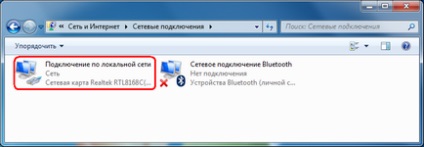
7. Kattintson az ikonra jobb gombbal, és válassza ki a „Tulajdonságok”. A megjelenő ablakban, hogy egy listát checkmarks. Keresse meg a sort „Internet Protocol Version 4 (TCP / IPv4)”, jelölje ki, és kattintson a mellette „Tulajdonságok” gombra.
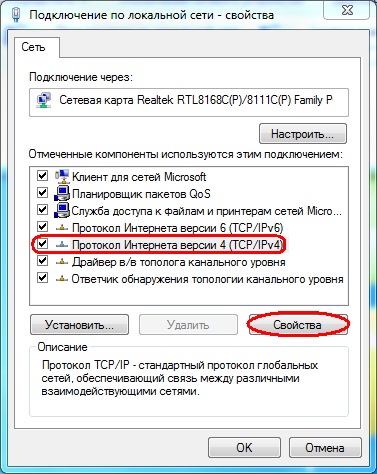
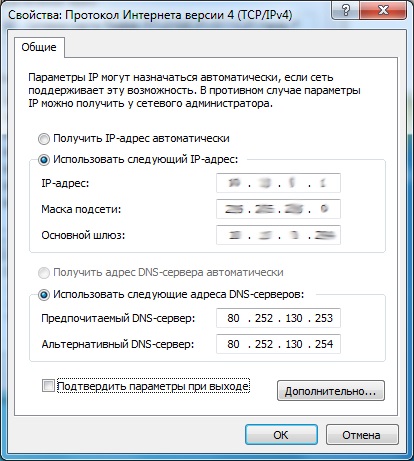
9. Az előző ablak is, válassza vagy az „OK”, vagy a „Close” (attól függően, hogy mi ez, ez függ a verzió).
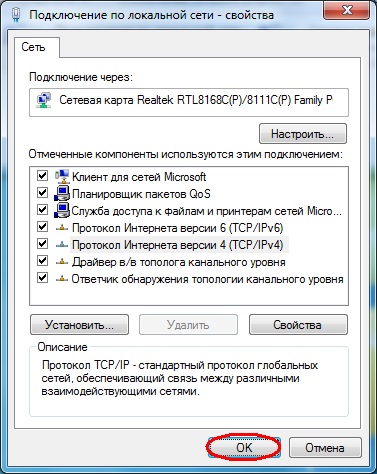
Ebben a szakaszban a helyi hálózat beállítása már meg kell nyitnia a helyszíneken, többek között a hozzáférést a személyes szekrény. Ha az oldal nyomtatása, és olvasd el a papír, akkor itt nyithatja meg a számítógépen. Balról létre egy Internet kapcsolat.